Windows มีองค์ประกอบที่เป็นสัญลักษณ์ซึ่งเป็นส่วนหนึ่งของเครื่องหมายรับรองคุณภาพและกลายเป็นส่วนสำคัญสำหรับผู้ใช้ เช่น เดสก์ท็อป แผงควบคุม หรือแถบงาน หลังเป็นยูทิลิตี้ที่ใช้กันอย่างแพร่หลายและเรามักจะวางไว้ที่ด้านล่างของหน้าจอ
ในแถบงาน เราจะพบองค์ประกอบต่างๆ ตั้งแต่ไอคอนแอปพลิเคชันหรือการเข้าถึงโดยตรงไปยังฟังก์ชันต่างๆ เช่น การควบคุมระดับเสียงหรือนาฬิกา อย่างไรก็ตาม ยิ่งเรามีเนื้อหาในนั้นมากเท่าไร ก็ยิ่งมีแนวโน้มว่าเนื้อหาจะเยอะขึ้นเมื่อเราเรียกใช้หลายแอปพลิเคชันพร้อมกัน เพื่อช่วยให้เรารักษาความสะอาดและเป็นระเบียบเรียบร้อย มีแอปพลิเคชันที่ช่วยให้คุณสามารถจัดระเบียบไอคอนบนไอคอนได้ เพื่อให้คุณมีแถบงานที่ชัดเจนขึ้น

ทำความสะอาดทาสก์บาร์ใน Windows
การมีแถบงานเต็มไปด้วยรายการอยู่เสมอสามารถเป็น สัญญาณของความยุ่งเหยิง และอาจทำให้เกิดความเครียดได้เมื่อต้องทำงานกับหลาย ๆ อย่างโดยที่ไม่มีการจัดระเบียบใดๆ เพื่อหลีกเลี่ยงปัญหานี้ คุณสามารถใช้โปรแกรมต่างๆ ที่เราพบบนอินเทอร์เน็ตได้ สิ่งเหล่านี้จะช่วยเราในการทำความสะอาด ดำเนินการกำจัดหน้าต่างโดยไม่ปิดสนิทเพื่อไม่ให้งานของเราสูญหาย
ขึ้นอยู่กับแต่ละแอปพลิเคชัน เป็นไปได้ที่เราจะเลือกและจัดการหน้าต่างต่างๆ ที่เราเปิดจากอินเทอร์เฟซของโปรแกรมเอง ในขณะที่การกระทำอื่นๆ จะดำเนินการโดยใช้แป้นพิมพ์ลัด ด้วยหน้าต่างที่ซ่อนอยู่ แอปพลิเคชันสามารถ จัด ในทางที่แตกต่าง. อาจเป็นได้โดยการลบไอคอนออกจากมุมมองของเราเพื่อบันทึกไว้ในแอปพลิเคชันเองหรือโดยการย้ายไอคอนไปยังถาดระบบ
ไม่ทางใดก็ทางหนึ่ง ความจริงก็คือแอปพลิเคชันเหล่านี้เหมาะอย่างยิ่งหากเรามักจะทำงานกับแอปพลิเคชันจำนวนมากที่เปิดอยู่บนแถบงาน เนื่องจากการเติมจนเต็มอาจทำให้เกิดความโกลาหลที่ขัดขวางไม่ให้เราทำงานด้วยความสะดวกสบายที่จำเป็น นอกจากนี้ยังมีประโยชน์อย่างยิ่งหากเราทำงานในสำนักงานและต้องการหลีกเลี่ยงการจ้องมองด้วยความอยากรู้อยากเห็น เนื่องจากเราสามารถซ่อนหน้าต่างที่ไม่มีใครมองเห็นได้ เว้นแต่เราจะนั่งอยู่หน้าพีซี
แอพพลิเคชั่นเพื่อให้เป็นระเบียบอยู่เสมอ
ต่อไป เราจะเห็นชุดโปรแกรมต่างๆ ที่จะช่วยให้ทาสก์บาร์ Windows ของเราสะอาดและเป็นระเบียบ
RBTray ส่งแอพพลิเคชั่นไปที่ซิสเต็มเทรย์
แอปพลิเคชันที่เรียบง่ายและใช้งานได้จริงนี้ทำงานในพื้นหลัง และเราสามารถส่งแอปพลิเคชันใดๆ ที่เราเปิดไปยังหน้าต่างระบบได้ ในการดำเนินการนี้ เราสามารถคลิกขวาที่แอปพลิเคชันเพื่อย่อและเลือกย่อเล็กสุดในถาด หรือโดยการกดแป้นพิมพ์ลัดของ Windows + Alt + ลูกศรลง เพื่อให้สามารถกู้คืนได้ เพียงคลิกขวาที่หน้าต่างที่อยู่ในถาดแล้วเลือก Restore Window
นอกจากนี้ โปรแกรมนี้ยังมีประโยชน์สำหรับเราในการบังคับปิดโปรแกรมที่เปิดอยู่ทั้งหมด หรือเพื่อวางโปรแกรมที่มองเห็นได้ไว้เหนือโปรแกรมอื่นๆ เพื่อให้เราสามารถทำงานได้อย่างสะดวกสบายโดยไม่ถูกซ่อน
RBTray เป็นแอปพลิเคชั่นโอเพ่นซอร์สและสามารถดาวน์โหลดได้ฟรีโดยคลิกที่ ลิงค์นี้ไปยังหน้าของมันบน GitHub .
MinimizeToTray จัดการแอพแยกกัน
ด้วยโปรแกรมง่ายๆ นี้ เราจะสามารถส่งโปรแกรมใดๆ ไปยังซิสเต็มเทรย์เพื่อให้โปรแกรมยังคงอยู่ในพื้นหลัง ป้องกันไม่ให้มองเห็นได้และสามารถกู้คืนได้ทุกเมื่อ เป็นแอพพลิเคชั่นที่มีลักษณะสุขุมรอบคอบช่วยให้เรา จัดการหน้าต่างทั้งหมด ที่เราได้เปิดไว้บนทาสก์บาร์ เพื่อความสะดวกมันยังช่วยให้คุณทำงานโดยใช้ปุ่มลัด
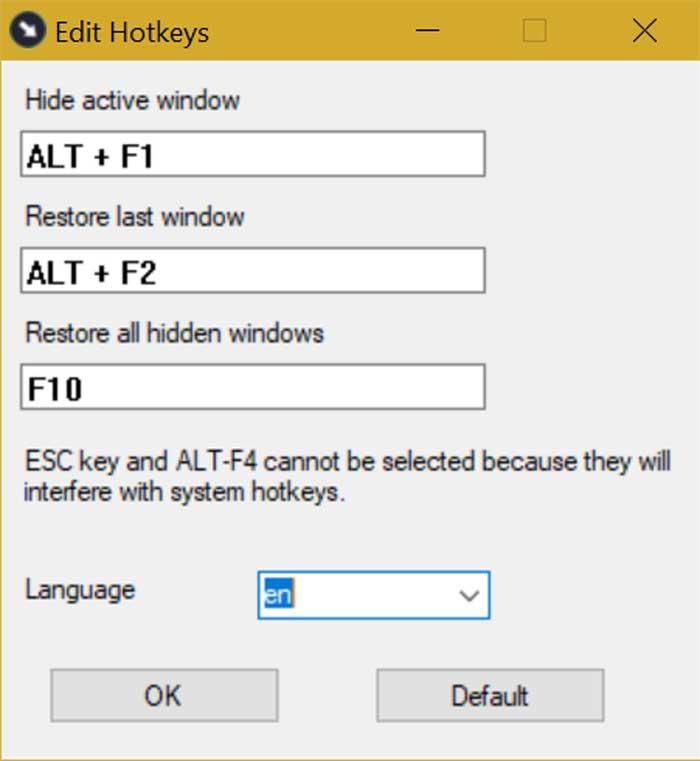
การจัดการค่อนข้างง่ายและเราสามารถซ่อนแอปพลิเคชันที่เราเปิดใช้งานอยู่ได้โดยกด Alt + F1 กู้คืนได้ทุกเมื่อด้วย Alt + F2 หรือกู้คืนโปรแกรมทั้งหมดพร้อมกันโดยกด F10 จากส่วนการตั้งค่า จะเป็นไปได้ที่เราจะปรับแต่งแป้นพิมพ์ลัดเพื่อให้เราสามารถปรับเปลี่ยนให้เหมาะสมกับเรามากที่สุด
MinimizeToTray เป็นแอปพลิเคชั่นแบบพกพา ดังนั้นจึงไม่จำเป็นต้องติดตั้งจึงจะใช้งานได้ ดาวน์โหลดฟรี จากหน้าบน GitHub
ซ่อนหน้าต่างฮอตคีย์ ซ่อนโปรแกรมในแบบของคุณ
เรากำลังพูดถึงแอปพลิเคชันที่ช่วยให้เราสามารถซ่อนโปรแกรมโดยใช้ปุ่มหรือแป้นพิมพ์ลัดหรือจากอินเทอร์เฟซเอง เมื่อเราเริ่มใช้งาน เราจะเห็นรายการที่มีหน้าต่างที่เราเปิดใช้งานอยู่ และเราสามารถทำเครื่องหมายรายการที่เราต้องการที่จะปิด ซ่อน หรือแสดงได้ หากเราตัดสินใจที่จะปิด โปรแกรมก็จะลบรายการโปรแกรมด้วย ในขณะที่ถ้าเราซ่อนไว้ เราสามารถแก้ไขสถานะของโปรแกรมหรือย้อนกลับสถานการณ์ได้
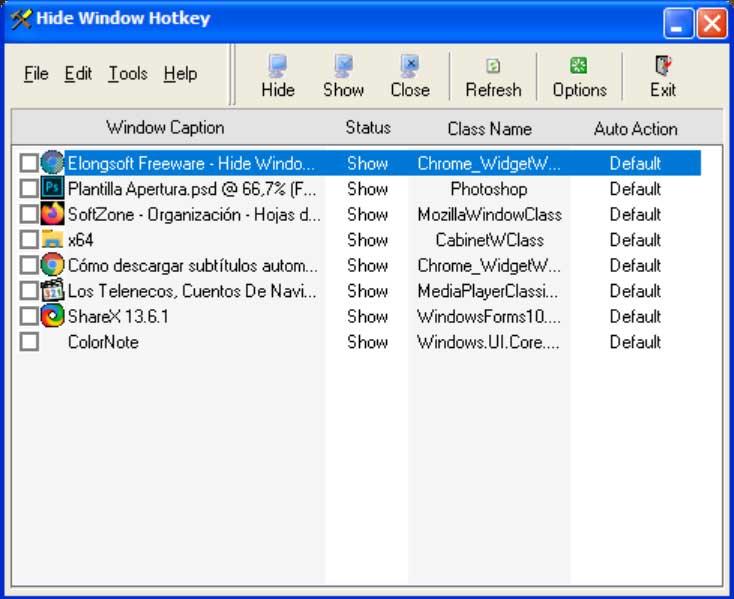
การใช้แป้นพิมพ์ลัด เราสามารถซ่อนแอปพลิเคชันใดๆ ได้โดยกด F8 และกู้คืนด้วย Shif + F8 เป็นไปได้ที่จะซ่อนหรือกู้คืนแอพพลิเคชั่นหลายตัวพร้อมกันด้วย “Ctrl + A” แล้วคลิกซ่อนหรือแสดง เราสามารถกำหนดค่า .ได้เสมอ ปุ่มลัดของ ตัวเลือกของเราจากส่วนตัวเลือก นอกจากนี้ เราสามารถกำหนดค่าได้หากต้องการให้แอปพลิเคชันเริ่มทำงานพร้อมกันกับ Windows ปิดเสียงเมื่อซ่อนแอปพลิเคชัน และตรวจสอบรหัสผ่านเมื่อคลิกที่ไอคอนถาด
Hide Window Hotkey เป็นแอปพลิเคชั่นฟรีที่เราดาวน์โหลดได้จาก ลิงค์นี้ไปยังเว็บไซต์ของผู้พัฒนา .
Min2Tray จัดระเบียบหน้าต่างที่เปิดอยู่
เรากำลังพูดถึงแอปพลิเคชั่นขนาดเล็กที่ใช้งานง่ายและมีขนาดเล็กสำหรับ Windows ที่ทำงานอยู่เบื้องหลังเสมอ และนั่นจะช่วยให้เราจัดระเบียบหน้าต่างที่เปิดอยู่ได้ดีขึ้น โดยซ่อนไว้ภายในพื้นที่แจ้งเตือนของถาดระบบ ไม่เหมือนกับเครื่องมืออื่นที่คล้ายคลึงกัน ในกรณีนี้ จำเป็นต้องทำการปรับเปลี่ยนบางอย่างและการกำหนดค่าคีย์ก่อนที่จะเริ่มต้นจากส่วนการตั้งค่า ซึ่งอาจทำให้ผู้ใช้บางคนรู้สึกหนักใจกับตัวเลือกที่มีอยู่มากมาย
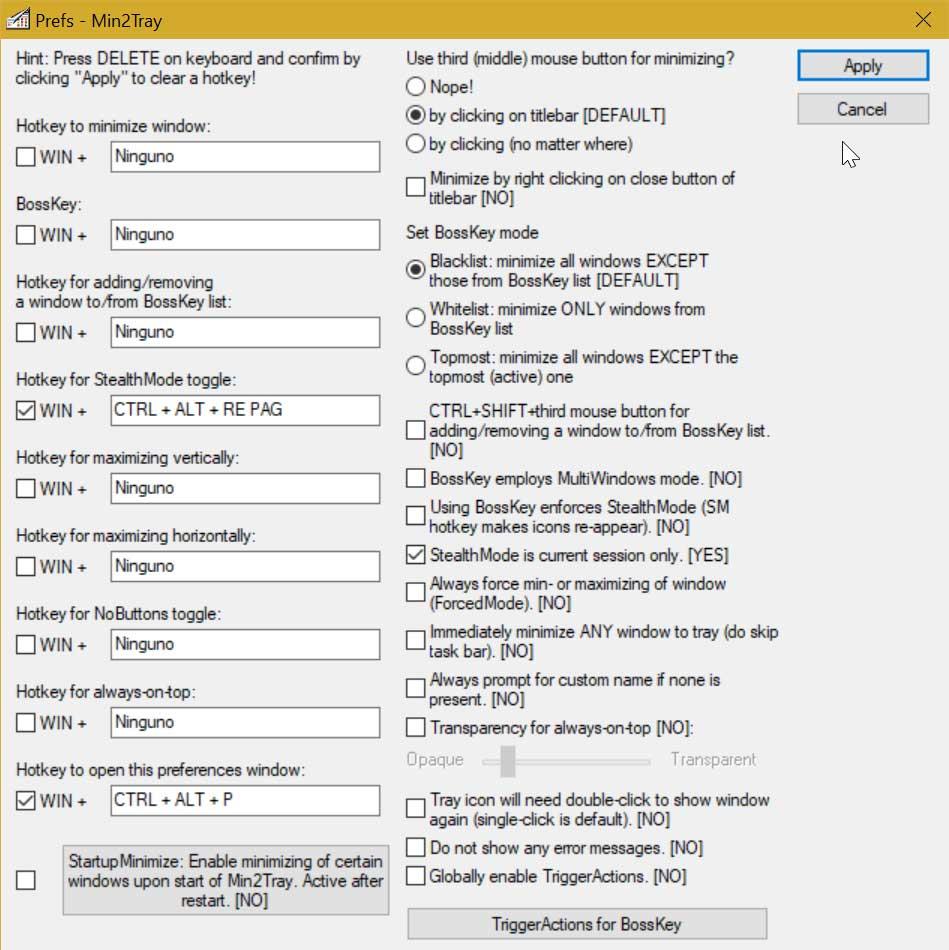
ด้วยแอปพลิเคชันนี้ เราสามารถสร้างทางลัดได้ สิ่งเหล่านี้สามารถนำไปใช้กับแอพพลิเคชั่นต่าง ๆ ที่เปิดพร้อมกัน นอกจากนี้ยังช่วยให้เปิดใช้งาน a โหมดบัญชีดำ โดยจะย่อส่วนทั้งหมดที่เราไม่ต้องการให้เหลือน้อยที่สุด ในทำนองเดียวกัน เป็นไปได้ที่จะสร้างรายการสีขาวที่เราย่อให้เล็กสุดเฉพาะที่เราต้องการในช่วงเวลาหนึ่งเท่านั้น นอกจากนี้ มันยังมีความเป็นไปได้ที่จะย่อขนาดหน้าต่างทั้งหมดให้เล็กที่สุด ยกเว้นหน้าต่างที่เรากำลังทำงานด้วยในขณะนั้น
เราสามารถ ดาวน์โหลดเครื่องมือ Min2Tray ฟรีและใช้งานได้โดยไม่ต้องติดตั้งเพราะพกพาสะดวก
4t Tray Minimizer เพิ่มพื้นที่ว่างบนทาสก์บาร์
แอปพลิเคชั่นขนาดเล็ก เบา และทรงพลังนี้จะช่วยให้เรา เพิ่มพื้นที่ว่างบนทาสก์บาร์ของเรา . ด้วยสิ่งนี้ เราสามารถลดขนาดหน้าต่างที่เปิดอยู่ของแอปพลิเคชันใดๆ ลงในซิสเต็มเทรย์หรือทำให้เป็นแบบกึ่งโปร่งใสในเบื้องหน้าเพื่อความสบายยิ่งขึ้น ในกรณีนี้ เราจะมีเวอร์ชันฟรีและเวอร์ชัน Pro ทั้งสองช่วยให้คุณปรับแต่งปุ่มลัดได้ทั้งสำหรับการทำงานของ Windows และสำหรับการทำงานของโปรแกรมเอง
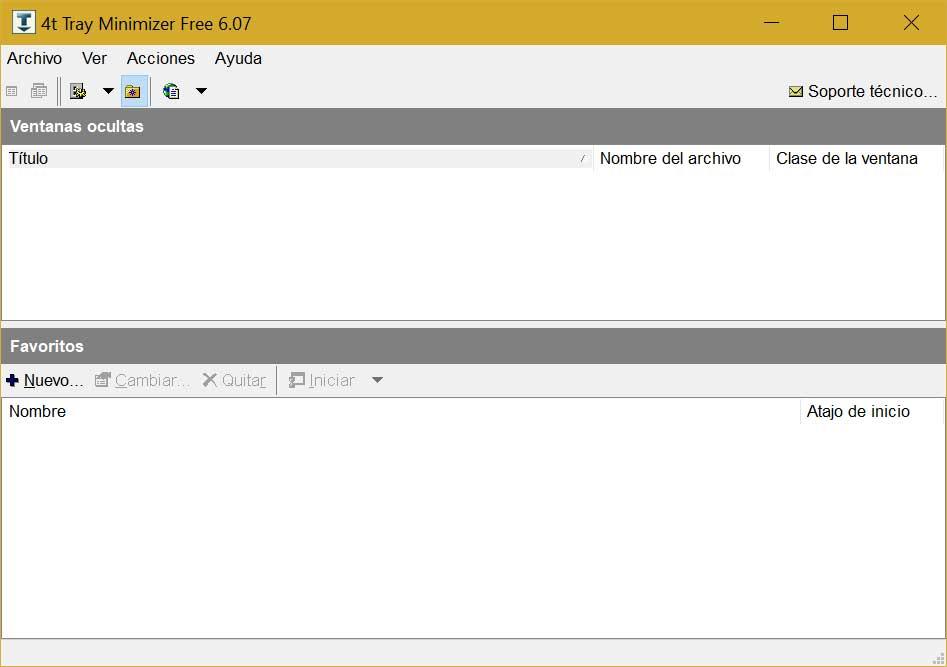
รุ่น Pro ให้คุณควบคุมพฤติกรรมของแอปพลิเคชั่นโปรดของคุณ ดังนั้นเราจึงสามารถกำหนดค่าทั้งวิธีการและเวลาที่จะย่อขนาดในถาด ปรับแต่งทางลัดเพื่อเริ่ม เรียกคืนหรือซ่อนการทำงาน รวมถึงการย่อขนาดไปยังถาดเริ่มต้น
เราสามารถดาวน์โหลด 4t Tray Minimizer เวอร์ชันฟรี จากเว็บไซต์ของผู้พัฒนา . นอกจากนี้เรายังสามารถซื้อรุ่น Pro ได้ในราคา 19.95 เหรียญต่อปี
ตัวย่อหน้าต่างจริงย่อขนาดแอปพลิเคชันที่เราไม่ต้องการให้เล็กที่สุด
เป็นซอฟต์แวร์ที่มีความซับซ้อนและทรงพลังซึ่งได้รับการพัฒนาเพื่อช่วยเราย่อแอปพลิเคชั่นที่เราต้องการไปยังซิสเต็มเทรย์ นอกจากนี้ยัง มีเครื่องมืออื่นๆ เพื่อแบ่งหน้าจอและทำการปรับเปลี่ยนการกำหนดค่าหน้าต่างต่างๆ มีความสามารถในการปรับแต่งแป้นพิมพ์ลัดสำหรับการดำเนินการต่างๆ เช่น การบันทึกลำดับของไอคอนเดสก์ท็อป การขยายและย่อขนาดแอปพลิเคชันที่เลือกให้ใหญ่ที่สุด การล็อกเมาส์ และการบันทึกหน้าจอที่ไม่ได้เปิดใช้งานในช่วงเวลาหนึ่ง
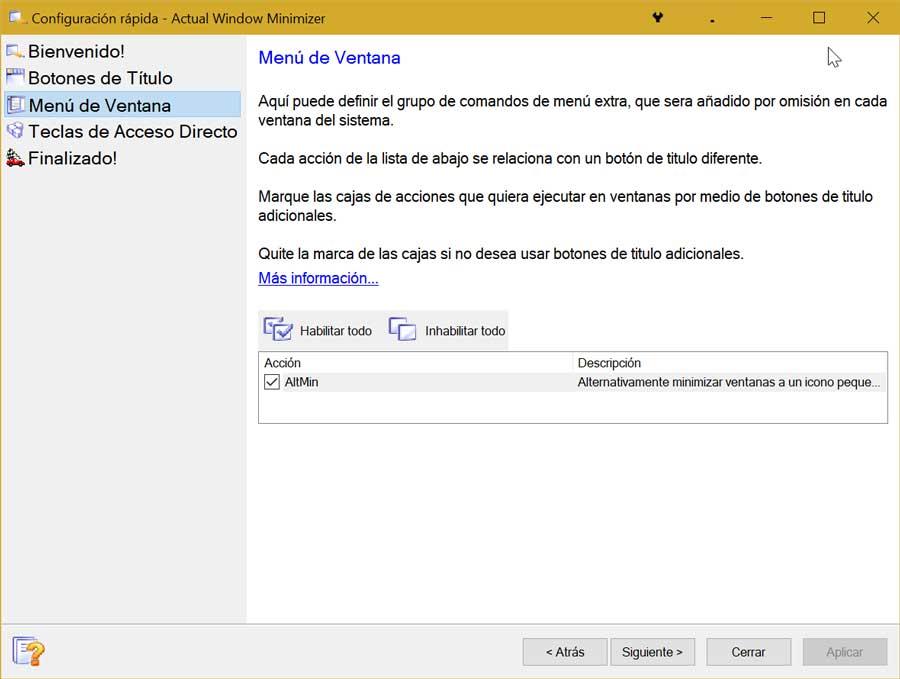
นอกจากนี้ยังมีตัวเลือกเพิ่มเติม เช่น การกำหนดค่าจอภาพ พื้นหลัง และโปรแกรมรักษาหน้าจอ และปรับตามความต้องการของเรา นอกจากนี้ ยังสามารถสร้างโปรไฟล์เดสก์ท็อปได้หลายโปรไฟล์ โดยสามารถสลับไปมาระหว่างโปรไฟล์เหล่านั้นได้ด้วยคลิกเดียว ด้วยตัวเลือกที่หลากหลาย เรากำลังพูดถึงกรณีนี้ของแอปพลิเคชันเชิงพาณิชย์ ดังนั้นคุณจะต้องจ่ายค่าใบอนุญาตจึงจะสามารถใช้งานได้
เวอร์ชันทดลอง 14 วัน สามารถดาวน์โหลดได้จากเว็บไซต์ของพวกเขา ในกรณีที่เราต้องการใช้โปรแกรมอย่างถาวร จะต้องชำระเงินจำนวน 19.95 เหรียญสหรัฐ
แอปพลิเคชั่นไหนแนะนำมากที่สุด
ดังที่เราได้เห็นแล้ว เรามีแอปพลิเคชันจำนวนมากที่จะช่วยให้เราจัดระเบียบแถบเครื่องมือของเราได้ ในกรณีส่วนใหญ่ แอปพลิเคชันเหล่านี้ฟรีหรือมีเวอร์ชันทดลองใช้งาน ดังนั้นเราจึงสามารถลองดูได้โดยตรงว่าแอปใดเหมาะสมกับการใช้งานและความต้องการของเรามากที่สุด
ในหมู่พวกเขา ย่อขนาดToTray เป็นหนึ่งในแอปพลิเคชันที่ใช้งานง่ายที่สุด ดังนั้นเราจึงสามารถจัดการได้อย่างง่ายดาย โดยไม่คำนึงถึงระดับความรู้ของเรา เราสามารถส่งหน้าต่างที่เราไม่ต้องการไปยังซิสเต็มเทรย์และกู้คืนได้ตลอดเวลา หากเรากำลังมองหาเครื่องมือที่สมบูรณ์ยิ่งขึ้นพร้อมตัวเลือกมากมาย ตัวย่อหน้าต่างจริง อาจเป็นตัวเลือกที่ดี แม้ว่าในกรณีนี้ คุณจะต้องผ่านขั้นตอนการชำระเงินเพื่อใช้งาน
